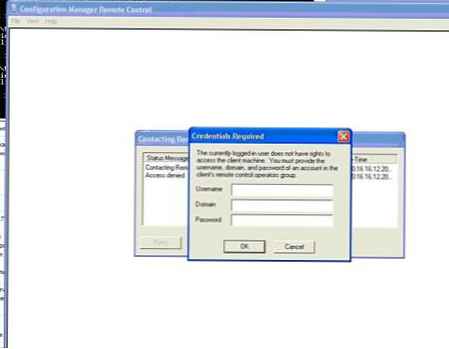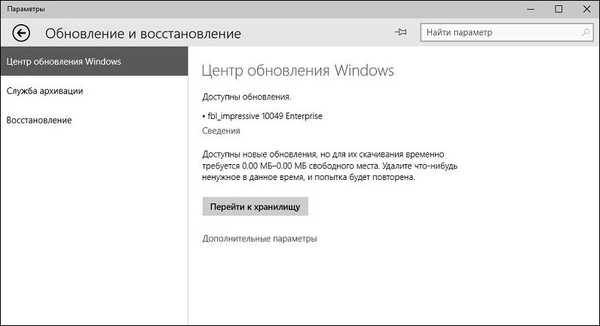A aprólékos Windows 10 felhasználók észrevehetik, hogy amikor a jpeg képeket háttérképként telepíti, a kép minősége az eredeti képhez képest kissé romlik. A képalkotó elemek számának különösen erős növekedése észlelhető a nagy monitorokon. A probléma általában nem új, és megfigyelték a Windows 7-ben és a Windows 8-ban, amelyekben szintén a képminőség 15% -kal csökken. De csak a Windows 10 rendszerben vált lehetővé a rendszer viselkedésének ellenőrzése.
Amikor a jpeg képeket háttérképként állítja be, a Windows automatikusan csökkenti annak minőségét akár 85%. Ennek megfelelően a fájl mérete is csökken. Ennek célja a háttérkép számára biztosított memória csökkentése és a lemezterület megtakarítása. Ezért az MS megpróbálja elérni az optimális kompromisszumot a képminőség, a képméret és a rendszer teljesítménye között..
A rendszer a konvertált fájlt egy könyvtárban tárolja C: \ Felhasználók \% felhasználónév% \ AppData \ Roaming \ Microsoft \ Windows \ Témák \ egy nevű fájlban TranscodedWallpaper. Ha a fájl kiterjesztését * .jpg-re változtatja, láthatja a háttérképként használt képet.

A képtömörítés mértékét csak a rendszerleíró adatbázis segítségével vezérelheti.
- Nyissa meg a Registry Editor programot (regedit.exe)
- Menj az ághoz HKEY_CURRENT_USER \ Vezérlőpult \ Asztal
- Hozzon létre egy új, 32 bites DWORD paramétert jpegImportQuality
- A paraméter értéke között lehet 60 és 100 (tizedes). érték 100 azt jelenti, hogy a legmagasabb minőségű háttérképet használja (tömörítés nélkül). Alapértelmezés szerint a rendszer 85 értéket használ.

- Kijelentkezés
- A belépés után állítsa be a kívánt képet háttérképként. Tömörítés nélkül kell megjeleníteni.